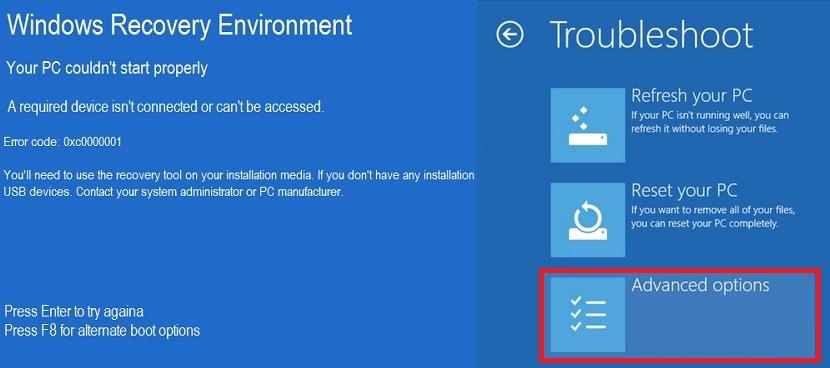नीली स्क्रीन जो पहले विंडोज 7 में विंडोज 8.1 में रूप के रूप में दिखाई देती थी, क्योंकि हर बार सॉफ्टवेयर, हार्डवेयर या किसी इंस्टॉलेशन फाइल की अनुपस्थिति के कारण किसी प्रकार की समस्या होती है, तो हमें एक समान नीली स्क्रीन लेकिन उदास चेहरे के साथ, इमोटिकॉन्स के समान कुछ जो हम आमतौर पर विभिन्न सामाजिक नेटवर्क पर संदेश भेजते समय उपयोग करते हैं।
यदि एक निश्चित समय पर यह दुखद "उदास चेहरे वाली स्क्रीन" हमें दिखाई देती है, तो हम समय से पहले निराशा करना शुरू कर सकते हैं, विंडोज 8.1 को फिर से स्थापित करने के लिए आगे बढ़ रहे हैं और इसके साथ, उन सभी जानकारी को खो देते हैं जो हमने अपने हार्ड ड्राइव पर संग्रहीत किए हैं। एक ऐसा समाधान है जिसे हम अनिश्चित समय में प्रकट होने वाली किसी भी प्रकार की त्रुटियों को ठीक करने के लिए अपना सकते हैं, कुछ ऐसा जो हम उनमें से किसी एक का उपयोग करके और विभिन्न संसाधनों का उपयोग करके नीचे बताएंगे, जो हमारे पास होने चाहिए।
विंडोज 8.1 को फिर से पुनर्प्राप्त करने की आवश्यकताएं
हमने पहले कुछ वस्तुओं का सुझाव दिया था, जिनकी अब हमें लगभग आवश्यकता होगी। जब हम इस लेख में वर्णन कर रहे हैं कि विंडोज 8.1 में नीली स्क्रीन और उदास चेहरे के साथ त्रुटि हो सकती है, तो हम यह भी सुझाव देंगे कि इस ऑपरेटिंग सिस्टम के उपयोगकर्ता को क्या करना चाहिए उस सूचना को न खोना जो अभी भी हार्ड डिस्क में दर्ज है।
स्क्रीन जिसे हमने सबसे ऊपर रखा है, वह कई त्रुटियों में से एक है जो विंडोज 8.1 में विफलता के माध्यम से प्रकट हो सकती है, जहां उपयोगकर्ता को सुझाव दिया जाता है:
कंप्यूटर की मरम्मत नहीं की जा सकती क्योंकि एप्लिकेशन या ऑपरेटिंग सिस्टम को एक गैर-मौजूद फ़ाइल की आवश्यकता होती है जो गायब नहीं हो सकती है।
हमने नीली स्क्रीन पर दिखाई गई त्रुटि की व्याख्या करने की कोशिश की है, हालांकि पूरी तरह से अलग दिखाई दे सकते हैं। अब, ठीक है, जब यह आता है तो हमें चुनने के लिए 2 विकल्प दिए जाते हैं हमारे कार्यों को पुनर्प्राप्त करना चाहते हैं, जो निम्नलिखित हैं:
- विंडोज 8.1 में प्रवेश करने का प्रयास करने के लिए Enter कुंजी दबाएं
- किसी अन्य बूट ड्राइव के साथ बूट करने के लिए F8 कुंजी दबाएं।
दुर्भाग्य से, इस स्क्रीन पर Microsoft द्वारा प्रस्तावित 2 विकल्पों में से कोई भी प्रभावी नहीं है; जबकि पहला विकल्प एक दोषपूर्ण ऑपरेटिंग सिस्टम (अच्छे परिणाम के बिना) को फिर से शुरू करने की कोशिश करेगा, दूसरा विकल्प इसके बजाय सुझाव दे रहा है एक और स्टोरेज ड्राइव खोजने की कोशिश करें जहाँ एक अलग ऑपरेटिंग सिस्टम पाया जाता है।
फिर क्या करें?
इस समय हमें "रिकवरी डिस्क" की उपस्थिति की आवश्यकता होगी, वही यह सीडी रोम या यूएसबी पेनड्राइव हो सकता है; यदि आप नहीं जानते हैं कि बाद को कैसे बनाया जाए, तो हम आपको उस लेख की समीक्षा करने का सुझाव देते हैं, जहाँ हम इन तत्वों को बनाने के सही तरीके का संकेत देते हैं, जिनकी हमें अब आवश्यकता होगी। यदि हमारे पास पहले से ही हमारा USB पेनड्राइव एक रिकवरी यूनिट के रूप में है, तो अब हमें केवल कंप्यूटर को पुनरारंभ करना होगा।
स्क्रीन पर पहली छवि दिखाई देने के बाद (जो आमतौर पर कंप्यूटर के BIOS द्वारा प्रदान की जाती है) हमें करना होगा F8 कुंजी दबाएं, जिसके साथ कुछ विकल्प तुरंत दिखाई देंगे जो हमें विभिन्न प्रकार की त्रुटियों को ठीक करने में मदद करेगा।
उसी छवि में जो हमने पहले प्रस्तावित किया है, वह वह है जिसके साथ आप पाएंगे, इस समय यूएसबी पेनड्राइव डालें जो हम ऊपरी पैराग्राफ में सुझाए गए अनुसार तैयार करते हैं। इस स्क्रीन से, हमें क्या करना चाहिए चुनना वह है जो "उन्नत विकल्प" कहता हैनिम्नलिखित 2 विधियों में से किसी के द्वारा आगे बढ़ने के लिए:
1 विधि। "उन्नत विकल्प" दर्ज करने के बाद, हमें "स्वचालित मरम्मत" का चयन करना होगा, लेकिन यूएसबी पोर्ट में से एक में सम्मिलित पेनड्राइव के साथ।
2 विधि। हम "उन्नत विकल्प" से "कमांड प्रॉम्प्ट" भी चुन सकते थे; "कमांड टर्मिनल" के समान एक विंडो खुल जाएगी, जहां हमें प्रत्येक पंक्ति पर निम्नलिखित वाक्य लिखना होगा
- बूट्रेक / फिक्समब्र
- बूट्रेक / फिक्सबूट
- Bootrec / rebuildbcd
- निकास
याद रखें कि प्रत्येक पंक्ति टाइप करने के बाद आपको «एंटर» की दबाएं, जो यह दर्शाता है कि हमने विशेष रूप से 4 कमांड का उपयोग किया है। यदि त्रुटि बड़ी समस्या नहीं है, तो हम तुरंत विंडोज 8.1 को पूरी तरह से अच्छी तरह से और बिना किसी प्रकार की त्रुटि के काम करेंगे।